Správa oprávnění
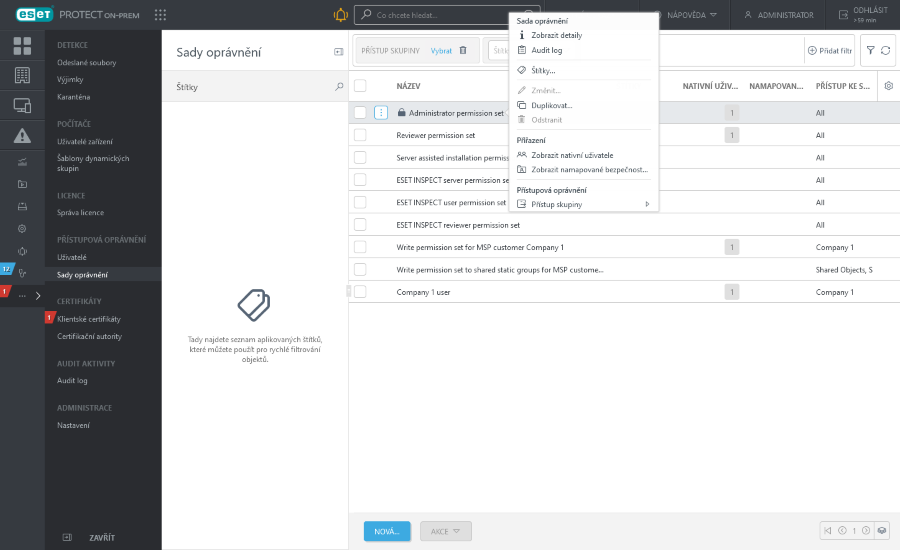
Pro správu sady oprávnění na ní klikněte a v zobrazeném kontextovém menu si vyberte jednu z níže dostupných akcí:
Sada oprávnění
•![]() Zobrazit podrobnosti – kliknutím si zobrazíte podrobnosti sadu oprávnění.
Zobrazit podrobnosti – kliknutím si zobrazíte podrobnosti sadu oprávnění.
•![]() Audit log – kliknutím si zobrazíte Audit log pro vybranou položku.
Audit log – kliknutím si zobrazíte Audit log pro vybranou položku.
•![]() Štítky – Pomocí této možnosti můžete přiřadit, odebrat, vytvořit nebo odstranit štítky.
Štítky – Pomocí této možnosti můžete přiřadit, odebrat, vytvořit nebo odstranit štítky.
•![]() Změnit – kliknutím upravíte sadu oprávnění.
Změnit – kliknutím upravíte sadu oprávnění.
•![]() Duplikovat – kliknutím vytvoříte kopii existující sady oprávnění, a můžete ji použít jako základ při vytváření nové sady oprávnění. Kopie se vytvoří v domovské skupině uživatele, který ji vytvářel.
Duplikovat – kliknutím vytvoříte kopii existující sady oprávnění, a můžete ji použít jako základ při vytváření nové sady oprávnění. Kopie se vytvoří v domovské skupině uživatele, který ji vytvářel.
•![]() Odstranit – kliknutím odstraníte vybranou sadu oprávnění.
Odstranit – kliknutím odstraníte vybranou sadu oprávnění.
Přiřazení
•![]() Zobrazit nativní uživatele – kliknutím zobrazíte seznam nativních uživatelů, kteří mají danou sadu oprávnění přiřazenou.
Zobrazit nativní uživatele – kliknutím zobrazíte seznam nativních uživatelů, kteří mají danou sadu oprávnění přiřazenou.
•![]() Zobrazit namapované bezpečnostní skupiny – kliknutím zobrazíte seznam namapovaných doménových bezpečnostních skupin, které mají danou sadu oprávnění přiřazenou.
Zobrazit namapované bezpečnostní skupiny – kliknutím zobrazíte seznam namapovaných doménových bezpečnostních skupin, které mají danou sadu oprávnění přiřazenou.
Přístupová oprávnění
•![]() Přístup skupiny >
Přístup skupiny > ![]() Přesunout – Přesuňte objekt do jiné statické skupiny, kde je k dispozici uživatelům s dostatečnými právy k cílové skupině. To je užitečné, pokud chcete šablonu poskytnout jinému uživateli. Přístup skupiny nastavuje Statickou skupinu objektu a přístup k objektu na základě uživatelských přístupových práv.
Přesunout – Přesuňte objekt do jiné statické skupiny, kde je k dispozici uživatelům s dostatečnými právy k cílové skupině. To je užitečné, pokud chcete šablonu poskytnout jinému uživateli. Přístup skupiny nastavuje Statickou skupinu objektu a přístup k objektu na základě uživatelských přístupových práv.
Všechny předdefinované sady oprávnění mají přiřazen přístup k nejnadřazenější statické skupině Všechny zařízení. Při přiřazování těchto oprávnění uživatelům buďte opatrní. Uživatel tak získá přístup ke všem objektům v ESET PROTECT On-Prem. |
Vytvoření nebo úprava sady oprávnění
Pro vytvoření nové sady oprávnění klikněte na tlačítko Nová. Chcete-li upravit existující sadu oprávnění, klikněte na požadovanou a v kontextovém menu vyberte možnost Změnit.
Obecné
Zadejte název nové sady (vyžadované nastavení). Volitelně zadejte popis a vyberte štítky.
Pro přiřazení štítku klikněte na možnost Vybrat štítky.
Statické skupiny
Kliknutím na Vybrat můžete přidat jednu nebo více statických skupin, pro které bude sada platná (případně si vytvořte novou skupinu. Na objekty umístěné ve vybraných statických skupinách se aplikují oprávnění definovaná v sekci Funkce.
Funkce
Vyberte jednotlivé součásti webová konzole, ke kterým chcete uživateli přidělit přístup. Uživatel s daným oprávněním bude mít přístup k souvisejícím úlohám. Oprávnění můžete definovat až na konkrétní typy klientských a serverových úloh. K dispozici jsou čtyři předdefinované sady funkcí. Použijte jednu z nich nebo oprávnění definujte ručně.
Přidělením oprávnění Zápis automaticky přidělení oprávnění Použít a Čtení. Přidělením oprávnění Použít automaticky přidělení oprávnění Čtení.
Skupiny uživatelů
Vyberte jednu nebo více skupin uživatelů, jejichž parametry se mohou použít v politice (například režim Dočasná změna nastavení).
Uživatelé
V této části vyberte uživatele, kterým chcete sadu přiřadit. Seznam dostupných uživatelů naleznete v boční části. Vyberte konkrétní uživatele nebo pro výběr všech klikněte na tlačítko Přidat vše. Na druhé straně je uveden seznam uživatelů, kterým sadu přiřadíte. Tato akce není nezbytně nutná, vytvořenou sadu můžete uživateli přiřadit později.
Souhrn
Zkontrolujte, zda nastavení odpovídá vašim představám a vytvoření sady oprávnění dokončete kliknutím na tlačítko Dokončit. Sada oprávnění se vytvoří v domovské skupině uživatele, které ji vytvářel.
Pro vytvoření kopie upravované sady oprávnění klikněte na tlačítko Uložit jako. Následně budete vyzváni k zadání názvu nové sady oprávnění.